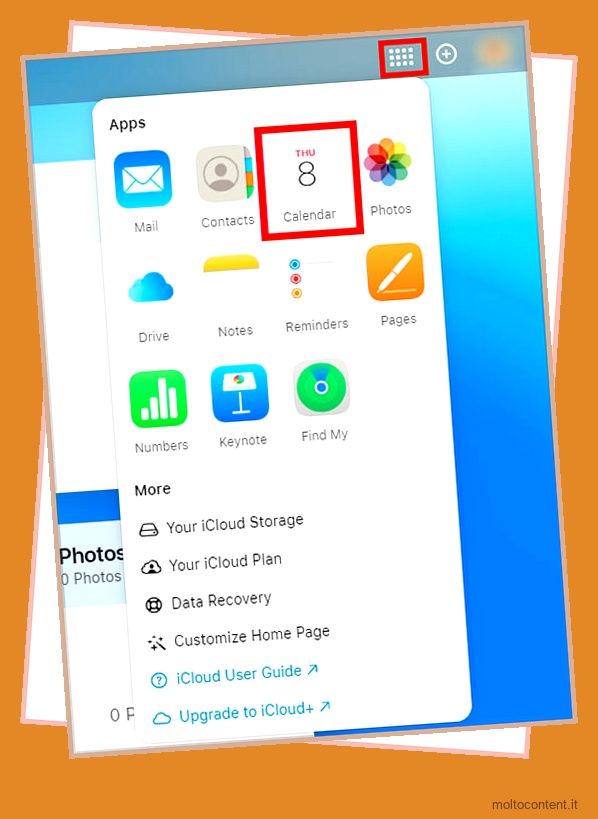Il messaggio di errore “Impossibile inviare la tua risposta all’invito” viene visualizzato quando rispondi a un invito nell’app di calendario. Denota che la tua risposta non può essere inviata all’invitante. Questo problema è per lo più dilagante tra gli utenti di iOS 13.
La causa principale alla base di questo messaggio di errore può essere i bug o i problemi del dispositivo all’interno dell’app di calendario. In generale, toccando il pulsante OK dovrebbe eliminare il messaggio pop-up. Ma l’errore potrebbe apparire anche durante l’utilizzo delle altre app.
Sommario
Se volete continuare a leggere questo post su "[page_title]" cliccate sul pulsante "Mostra tutti" e potrete leggere il resto del contenuto gratuitamente. ebstomasborba.pt è un sito specializzato in Tecnologia, Notizie, Giochi e molti altri argomenti che potrebbero interessarvi. Se desiderate leggere altre informazioni simili a [page_title], continuate a navigare sul web e iscrivetevi alle notifiche del blog per non perdere le ultime novità.
Forza il riavvio del dispositivo
Se viene visualizzato questo messaggio di errore, è probabile che si verifichi a causa di bug del software. In tal caso, la prima cosa da provare è forzare il riavvio del dispositivo. Terminerà forzatamente le attività attualmente in esecuzione nella memoria e riavvierà di nuovo il dispositivo.
- Premere e rilasciare il volume su
- Premi e rilascia Volume giù .
- Ora continua a premere il pulsante laterale . Il tuo iPhone si spegnerà forzatamente dopo 10-15 secondi. Quindi, continua a tenere premuto il pulsante laterale.

- Una volta che lo schermo diventa nero, non rilasciare il pulsante laterale fino a quando il logo Apple non viene visualizzato sullo schermo.
Riattiva il calendario
Questo è un altro metodo che puoi provare a risolvere il problema dell’errore. Ma, prima, devi disabilitare l’app di calendario. La disattivazione interromperà forzatamente la sincronizzazione del tuo account con l’app. Una volta disabilitato, riavvia il tuo iPhone e riattivalo.
- Avvia le impostazioni dell’iPhone.
- Tocca il tuo profilo.
- Vai su iCloud.
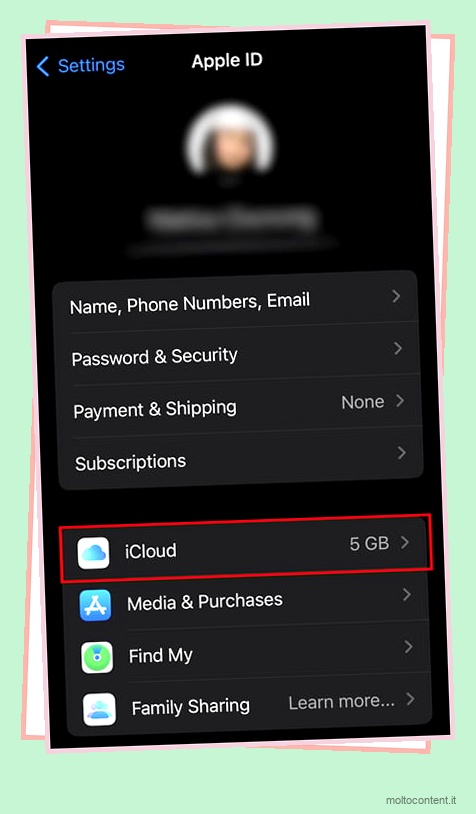
- Tocca Mostra tutto. Quindi, disattiva Calendario .

- Tocca Keep sul mio iPhone . Successivamente, riavvia il tuo iPhone.
- Quindi, riattivalo dalle stesse impostazioni.
Aggiungi di nuovo il tuo account
Se hai effettuato l’accesso con più account, possono entrare in conflitto tra loro e causare questo messaggio di errore di invito. Quindi, puoi uscire da un account che non è attivo. Allo stesso modo, se non hai più account, puoi aggiungere nuovamente il tuo account. Per farlo, devi prima rimuovere il tuo account e aggiungerlo nuovamente al calendario.
- Apri le impostazioni dell’iPhone.
- Scorri verso il basso e tocca Calendario .
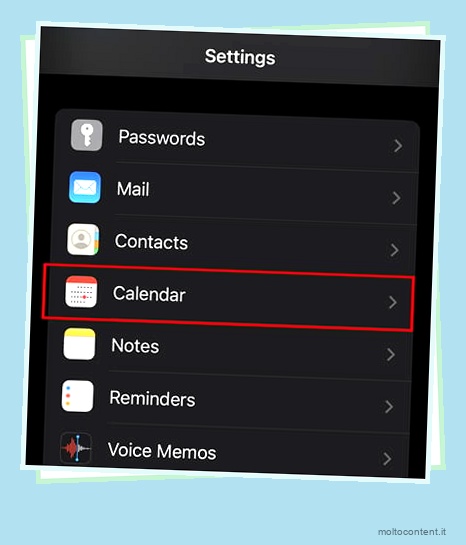
- Tocca Account .
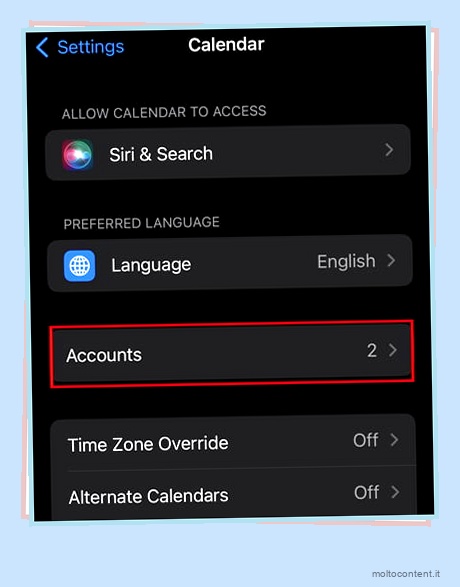
- Seleziona e trova l’account del calendario collegato all’app.
- Fare clic su Elimina account.
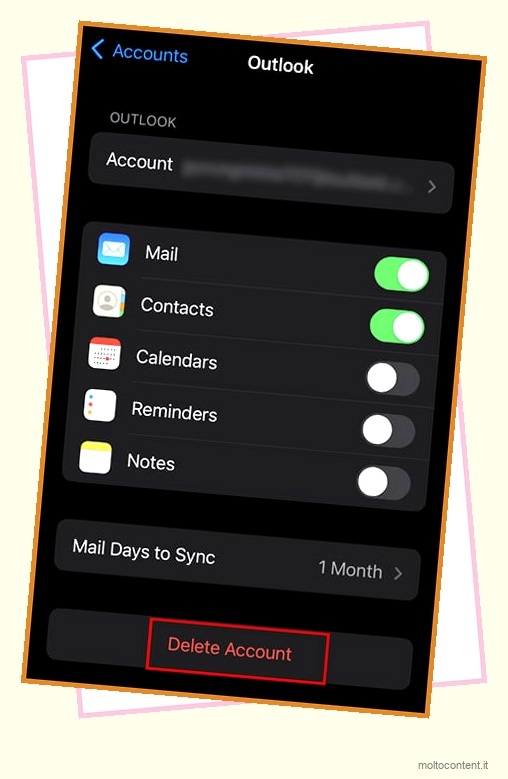
- Per aggiungere nuovamente l’account. Vai a Calendario > Account .
- Fare clic su Aggiungi account.
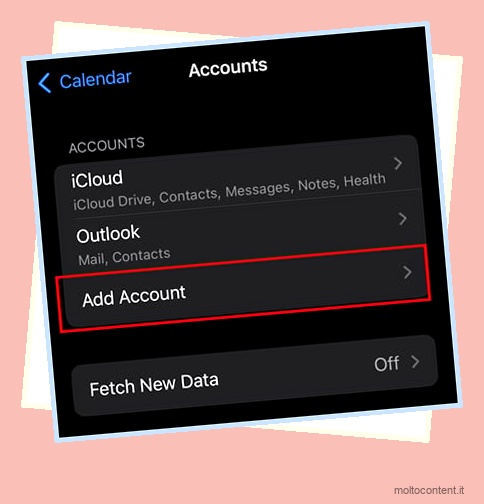
- Scegli il tuo account Calendario e inserisci i tuoi dati di accesso.
Aggiorna/reinstalla l’app Calendario
Un’altra soluzione efficace a questo problema sarebbe l’aggiornamento dell’app di calendario. Può aiutare a risolvere il problema se il problema riguarda specificamente l’app. Quindi puoi andare all’App Store e controllare gli aggiornamenti. Ma se non sono disponibili aggiornamenti, puoi provare a disinstallare e reinstallare l’app di calendario.
- Trova l’app Calendario e toccala a lungo finché l’app non inizia a oscillare.
- Premi l’icona (-).
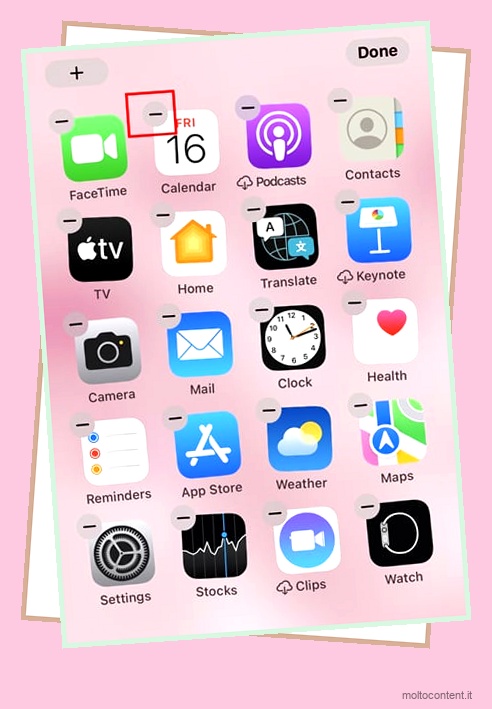
- Fare clic su Elimina app. Devi toccare nuovamente Elimina per confermare. Tocca Fatto .
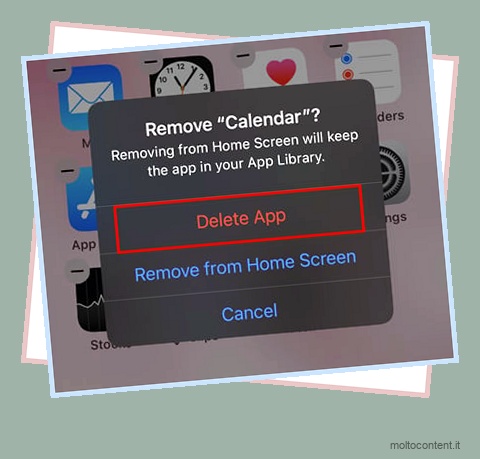
- Per reinstallarlo. Avvia l’App Store e cerca Calendario, quindi tocca il pulsante di download e installalo.
Aggiorna il tuo dispositivo iOS
Firmware obsoleti o bug del software possono essere il motivo per cui il tuo dispositivo si comporta male. Per far fronte a ciò, Apple rilascia regolarmente aggiornamenti del firmware per correggere i problemi del software. Devi controllare le impostazioni di aggiornamento del software per vedere se hai il nuovo aggiornamento. Se è presente, è necessario installare l’ultimo aggiornamento.
- Apri le impostazioni dell’iPhone.
- Fare clic su Generale.
- Vai su Aggiornamento software.
- Tocca Scarica e installa. Quindi, devi inserire il passcode dell’iPhone.
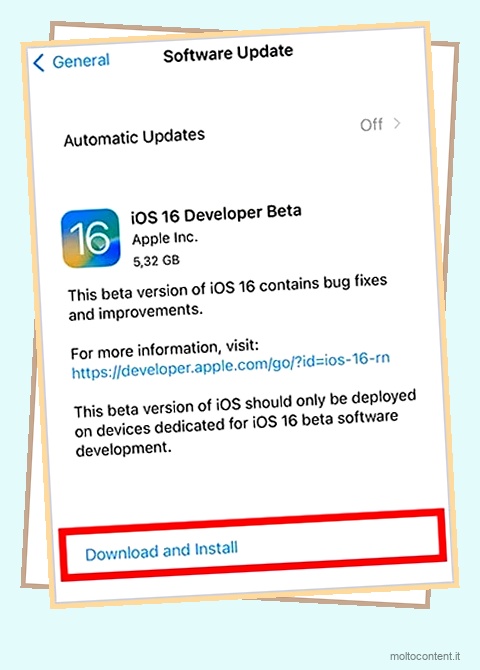
Accedi al calendario dal browser
Se hai ancora problemi con l’app di calendario sul tuo dispositivo iOS. Prova ad accedere al calendario dal servizio iCloud utilizzando il browser. Il browser e l’app hanno un’interfaccia simile e sono facili da usare. Il messaggio di errore potrebbe non apparire nella versione del browser e puoi utilizzare il calendario senza interruzioni.
- Apri qualsiasi browser sul tuo cellulare o PC.
- Inserisci iCloud sulla barra di ricerca e aprilo.
- Quindi, accedi con l’ID Apple che hai utilizzato sul tuo iPhone.
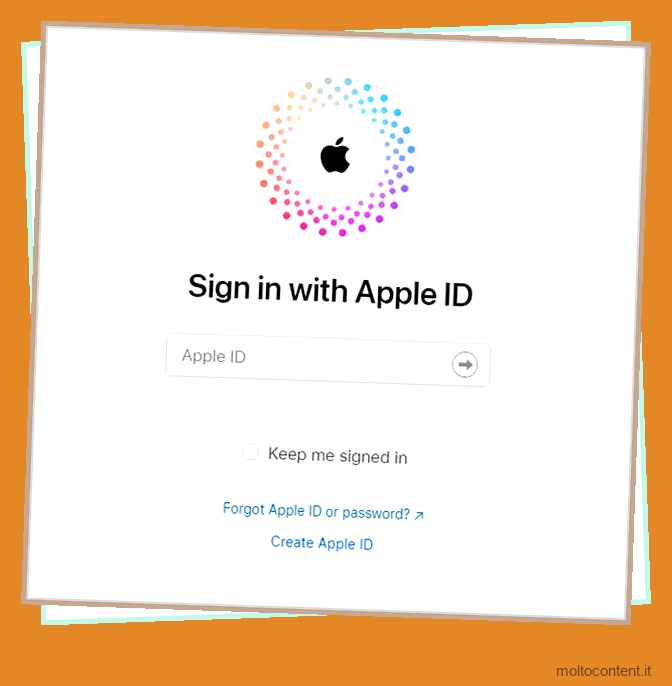
- Fare clic sull’icona Menu e toccare Calendario . (Ora puoi accedere completamente al calendario come sull’app)